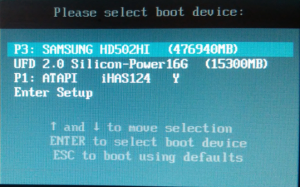Срок доставки товара в течении 1-3 дней !!!
|
|
Как выбрать компьютер правильно? Системный блок как выбрать
Как выбрать системный блок - полезные материалы от Media Markt
С чего начинается выбор идеального персонального компьютера? Конечно же, с системного блока — именно от него зависит мощность и производительность работы вашего будущего ПК. Среди многообразия моделей есть множество вариантов специально для работы и учебы, увлекательных компьютерных игр, обработки фото и видео, просмотра фильмов и других задач. Для любой цели найдется подходящая модель с широким спектром возможностей. Главное, определитесь с задачами компьютера — а мы подскажем вам, какой системный блок справится с ними на «отлично»!
Типы и задачи
Вы сможете очень легко подобрать модель оптимальной конфигурации, если заранее определитесь, для каких целей хотите приобрести компьютер. Все системные блоки делятся на три типа: базовая модель, игровая и мультимедийная. Первый вариант подойдет, если вам нужен компьютер для работы в основных программных приложениях, работы, учебы, Интернет-серфинга, а также просмотра и обработки фото и видео. Игровая модель — настоящая мечта геймера, он оснащается новейшими технологиями для максимально реалистичной игры и различных спецэффектов. А мультимедийный системный блок станет домашним центром развлечений и подарком для ценителей видео высокой четкости — он позволит легко воспроизводить форматы HD и Full HD.
Прежде, чем перейти непосредственно к выбору подходящей модели, стоит запомнить основные маркировки каждого системного блока. Процессор — это его «сердце». Он обозначается определенным номером, чем выше это значение и чем больше у него ядер — тем мощней техника. Аналогично маркируются и видеокарты — чем больше три последние цифры в номере, тем выше будет производительность.
Для работы и учебы
Выбираете бюджетный и функциональный компьютер для всей семьи? Тогда отличным решением станет базовая модель, например, недорогой многофункциональный домашний компьютер Acer Aspire M1930. С таким системным блоком в вашем распоряжении окажется самый полезный набор основных приложений и программ. Текстовые редакторы, базы данных и электронные таблицы пригодятся в работе и в учебе, быстрый доступ к Интернету поможет в развлечениях и поиске нужной информации — скажем, для доклада в школу любимому чаду. Также вы получаете доступ к музыке и видео высокого качества.
Для всех этих задач вполне хватит возможностей интегрированного видеоадаптера или недорогой видеокарты — нет смысла переплачивать за мощность, которая не будет востребована. Базовые системные блоки комплектуются одно- и двухъядерными процессорами Celeron, Pentium Dual Core, Sempron, Athlon. Средний объем оперативной памяти составляет около 1-3 Гб. Вместительный жесткий диск около 320 Гб позволит вам хранить обширную коллекцию любимой музыки и фильмов. А записывать и копировать информацию на диск можно с помощью оптического привода DVD±RW. Хотите перенести файлы с цифрового фотоаппарата или видеокамеры? Помогут картридер и интерфейс USB.
Для развлечений
Высокое качество картинки — забота видеокарт ATI или nVidia. А жесткий диск увеличенного объема на 3-4 Гб с высокоскоростным интерфейсом SATA гарантирует мгновенный запуск мультимедиа-приложений. Также для всех меломанов и киноманов очень важно наличие поддержки HDMI интерфейса для видеосигнала высокой четкости и многоканального объемного звука — и картинка, и звучание будут максимально реалистичными. Прекрасный выбор — Desten 0T1028IH с процессором Intel Core i5, жестким диском на 1 Тб и дискретной графикой.
Для игр и обработки графики
Мечта любого геймера по праву требует самой высокой мощности и производительности. Игровой системный блок отвечает за динамичность изображения и множество эффектов, поэтому должен быть особо «продвинутым» и оснащаться оперативной памятью от 4 Гб и выше. Это позволит вам серьезно работать над монтажом видео и музыки, играть в любые компьютерные игры с полным погружением в виртуальную реальность без зависаний и проблем со скоростью отображения. С помощью мощного системного блока можно редактировать сложную графику и справляться с большим объемом дизайнерских задач.
За производительность работы и игр отвечают четырехъядерные процессоры Intel Core QUAD, Intel CORE i5 и i7, AMD Athlon II X4 и Phenom X4. Лучшие в своем классе графические процессоры nVidia и ATI с объемом памяти от 4 Мб, а также наличие оптического привода Blu-ray — шаг в мир потрясающего качества изображения. А для тех, кому важны трехмерные эффекты, идеальным выбором станет системный блок с инновационным программным обеспечением nVidia 3D Vision. Отличным выбором для геймеров будет модель Acer Aspire Predator G7760 с производительным процессором Intel Core i7-2600k, игровой видеокартой от nVidia, 6 Гб оперативной памяти и вместительным жестким диском на 1 Тб.
Ольга Чурина
www.mediamarkt.ru
Как выбрать офисный, домашний и игровой компьютер
 Как правильно выбрать комплектующие для офисного, домашнего и игрового компьютера, а также все необходимые устройства: монитор, колонки, клавиатуру и мышку. |
Этой информацией можно руководствоваться при выборе компьютера или отдельных комплектующих в интернете или обычном магазине.
Содержание
Содержание
1. Процессор
От процессора сильно зависит быстродействие всего компьютера, поэтому он выбирается в первую очередь. Процессоры производят две крупных компании Intel и AMD.
Процессоры Intel Core в целом имеют более высокую производительность на ядро, благодаря чему опережают процессоры AMD Ryzen в большинстве современных игр и больше подходят для сборки мощных игровых компьютеров.
Процессоры AMD Ryzen в свою очередь выигрывают в многопоточных задачах, таких как монтаж видео, в принципе не сильно уступают Intel Core в играх и прекрасно подойдут для универсального компьютера, используемого как для профессиональных задач, так и для игр.
Если ваш бюджет ограничен, но в будущем вы хотите иметь мощный ПК, то можно для начала приобрести недорогую модель, а через 2-3 года поменять процессор на более мощный.
Все процессоры независимо от производителя отличаются количеством ядер, потоков и частотой. Кроме того, процессор может иметь встроенное видеоядро, что позволяет сэкономить на покупке отдельной видеокарты, но не подходит для игровых компьютеров.
Для работы с документами, интернета и просмотра видео, будет достаточно 2-ядерного процессора с частотой ближе к 3 ГГц или выше. Особенно выгодным решением будет современный процессор Pentium с технологией многопоточности (Hyper-threading), что позволит 2-ядерному процессору обрабатывать данные в 4 потока, существенно увеличивая производительность.
С появлением таких моделей, более дорогие процессоры Core i3 потеряли свою актуальность, а Pentium можно рассматривать как временное решение даже для игр, с перспективой замены на более мощный процессор (Core i5, i7) в будущем.
Для игрового компьютера нужен минимум 4-ядерный процессор с частотой ближе к 3.5 ГГц или выше (типа Core i5).Процессор Intel Core i5-7400
Также современные игры научились использовать многопоточность, так что для мощного игрового ПК желательно брать Core i7 (на 8 потоков) или Ryzen (на 8-12 потоков) с частотой ближе к 4 ГГц.
Если вы хотите приобрести производительный процессор Core i5 или i7, но пока у вас нет такой возможности, купите Pentium G46xx. Они стоят значительно дешевле и поддерживают технологию Hyper-threading (2 ядра, 4 потока), за счет чего не так сильно отстают от своих старших 4-ядерных собратьев. А в будущем вы сможете заменить его на полноценный Core i5 или i7.
Процессоры Core i7-7xxx, за счет поддержки Hyper-threading (4 ядра, 8 потоков), хорошо подходят для требовательных игр и рендеринга видео. Но приобретать Core i7 имеет смысл в основном для мощных игровых компьютеров.
Для монтажа видео и других многопоточных задач оптимальным выбором на сегодня будет Ryzen (на 12-16 потоков) с частотой ближе к 4 ГГц, который также позволит комфортно играть в современные игры.Процессор AMD Ryzen 5 1400
Рекомендуемые конфигурации ПК (процессор+видеокарта+память) для игр и монтажа видео вы можете скачать в разделе «Ссылки».Более подробная информация есть в статье о процессорах.
2. Кулер для процессора
Для охлаждения процессора используется кулер, который состоит из радиатора и вентилятора.
Большинство процессоров, в конце маркировки которых присутствует слово «BOX», продается в комплекте с кулером. Но некоторые более дорогие боксовые процессоры могут не иметь кулера в комплекте. Если в конце маркировки написано «Tray» или «ОЕМ», то кулера в комплекте нет.
Самые слабые процессоры типа Pentium проще и дешевле приобрести в комплекте с кулером. А вот процессор среднего или высокого класса часто выгоднее купить без кулера и отдельно подобрать для него подходящий кулер. По стоимости выйдет примерно столько же, а по охлаждению и уровню шума будет значительно лучше.
Оптимальными по соотношению цена/эффективность на сегодня являются башенные кулеры с вентилятором 120 мм и 4-5 тепловыми трубками производства Zalman и DeepCool.

Более подробная информация есть в статье о выборе кулера и обзоре кулера DeepCool ICE WIND PRO на нашем сайте, а рекомендации по выбору кулера для разных процессоров вы можете скачать по этой ссылке.
3. Оперативная память
В современных компьютерах используется память DDR4 с частотой преимущественно 2400, 2666 и 3000 МГц.
В играх частота памяти оказывает небольшое влияние и переплачивать особого смысла нет, достаточно будет взять на 2400 МГц, ну или на 2666 МГц если разница в цене будет небольшая.
Для профессиональных приложений можно взять память с частотой повыше – 2666 МГц или если хотите и позволяют средства на 3000 МГц. Разница в производительности тут больше чем в играх, но не кардинальная, так что загоняться с частотой памяти особого смысла нет.
Учтите, что ваша материнская плата должна поддерживать память требуемой частоты. Кроме того, иногда процессоры Intel начинают работать нестабильно при частоте памяти выше 3000 МГц, а у Ryzen этот предел составляет около 2900 МГц.
Если установлена одна планка памяти, то она будет работать в одноканальном режиме, если две планки – в двухканальном, что значительно увеличивает скорость работы памяти, но стоит несколько дороже.
Для офисного компьютера с головой достаточно одной планки памяти на 4 Гб.
Для мультимедийного ПК объем в 4 Гб можно рассматривать как экономный вариант с возможностью добавить еще 4 Гб в будущем. Но лучше сразу поставить 2 планки по 4 Гб (для более быстрой работы в двухканальном режиме).
Для игрового ПК нужно минимум 8 Гб оперативки, а для мощного игрового 16 Гб. Тут опять же, если денег хватает, то лучше взять сразу комплект из 2 планок по 8 Гб. Если нет, то одну планку на 8 Гб с перспективой апгрейда.
Для профессионального монтажа видео и других тяжелых задач желательно иметь от 16 Гб оперативки и более. Опять же можно взять сразу две планки на 8 или 16 Гб, а можно одну планку сейчас и одну чуть позже.
Что касается радиаторов, то современная оперативка DDR4 с частотой 2400, 2666 МГц практически не греется и радиаторы на ней будут носить чисто декоративный характер. Так что, если хотите, на этом можно сэкономить, например, взяв отличную память Crucial на 2400 МГц без радиаторов. Память с частотой от 3000 МГц имеет еще и повышенное напряжение питания, но тоже греется не сильно и в любом случае на ней будут радиаторы.
Модули памяти изготавливает множество производителей и они имеют разное качество. Лучшая память производится под брендами: Corsair, Crucial, HyperX. К хорошим и недорогим производителям относятся: AMD, GeIL, Goodram, G.Skill, Team, Transcend. Большой популярность пользуется оперативка Samsung и Hynix, но среди нее много подделок.
Более подробная информация есть в статье об оперативной памяти.
4. Видеокарта
Видеокарта предназначена прежде всего для игр, но также используется в обработке видео, ускоряя воспроизведение эффектов при монтаже и рендеринг в 5-10 раз.
Если компьютер нужен только для работы, интернета и просмотра видео, то отдельная видеокарта ему не нужна и вполне хватит процессора с видеоядром. Если компьютер предполагается использовать для современных компьютерных игр, то без отдельной видеокарты никак не обойтись.
Видеокарты разрабатывают две крупных компании nVidia и AMD. Видеокарты nVidia продаются под брендом GeForce, а видеокарты AMD – под брендом Radeon. Видеокарты nVidia GeForce стоят немного дороже чем AMD Radeon, но разница в цене не так значительна (10-20%). Я рекомендую видеокарты nVidia GeForce, так как под них оптимизируется большинство игр, в результате чего они показывают более высокую производительность и меньше глюков. Кроме того видеокарты nVidia GeForce лучше подходят для записи видео с экрана, стриминга и монтажа видео.
Видеокарты как GeForce так и Radeon производит множество компаний. Я рекомендую выбирать видеокарты 3-х самых популярных брендов, которые хорошо себя зарекомендовали: ASUS, MSI и Gigabyte.
Современные игры требуют 3-4 Гб и более видеопамяти. Ширина шины (128-384 бит) сегодня отошла на задний план, так как современные видеокарты оснащают шиной памяти с пропускной способностью достаточной для каждого конкретного видеочипа. Ну и само собой все современные видеокарты оснащаются памятью GDDR5 или еще более быстрой GDDR5X, HBM (топовые модели).
В этой статье я не буду рассматривать все нюансы и технические особенности видеокарт, а порекомендую конкретные модели.
Самый доступный вариант минимум на сегодня это GeForce GTX 1050. Но она имеет всего 2 Гб памяти и потянет современные игры только на низких настройках графики. В качестве бюджетного варианта для игры на средних настройках можно рассматривать GTX 1050 Ti с 4 Гб памяти.Видеокарта Gigabyte GTX 1050 Ti
Несколько дороже можно взять GTX 1060, которая почти в 2 раза мощнее и это наиболее интересный вариант на сегодня. Она обеспечит достаточную для комфортной игры частоту кадров на высоких настройках в современных играх. Есть версия на 3 Гб, чего в принципе достаточно большинству игр. Но некоторые игры требуют 4 Гб видеопамяти, поэтому при возможности лучше взять версию на 6 Гб, которая еще и на 10% мощнее по процессору.Видеокарта MSI GTX 1060
Видеокарта GTX 1070 на 50% мощнее чем GTX 1060 и обеспечит динамичную игру на высоких настройках в Full HD во всех современных играх и будет иметь некоторый запас на будущее. Это оптимальный по соотношению цена/производительность вариант для мощного игрового компьютера.
Видеокарта GTX 1080 еще на 40% мощнее чем GTX 1070 и обеспечит непревзойденную производительность на ультра настройках в Full HD и минимально приемлемую производительность на высоких настройках в 4K. Но для комфортной игры в 4K лучше приобрести 2 таких видеокарты или одну более мощную GTX 1080 Ti.
Что касается монтажа видео, то для тех кто в теме давно не секрет, что использование видеокарты ускоряет рендеринг видео в 5-10 раз. Но для этого нужна правильная видеокарта, так как не все модели могут использоваться с этой целью. Вариант минимум это GTX 1060, если вас интересуют еще и игры, то можно взять GTX 1070, смотрите по своим возможностям.
Более подробная информация есть в статье о видеокартах, там же есть уникальная таблица сравнения разных моделей видеокарт по производительности и цене, которую вы можете скачать по этой ссылке.
5. Жесткий диск
Жесткий диск (HDD) имеет большой объем (1-6 Тб), но невысокую скорость (120-140 МБ/с). Его можно использовать как для установки системы, так и хранения файлов пользователя, что является наиболее экономным вариантом. Для большинства пользователей будет достаточно HDD объемом 1 Тб.
Для профессионала или заядлого геймера может потребоваться диск объемом от 2 Тб и более, смотрите по своим потребностям. Самыми надежными HDD считаются Western Digital, при этом они не существенно отличаются по цене от всех остальных, поэтому их я вам и рекомендую.Жесткий диск Western Digital Caviar Blue WD10EZEX 1 TB
WD Blue – самые обычные диски, подходящие для недорогих офисных и мультимедийных ПК.
WD Black – сочетают в себе высокую скорость и надежность, их я рекомендую использовать в мощных системах.
Более подробная информация есть в статье о выборе жесткого и SSD диска.
6. SSD диск
Твердотельные накопители (SSD) имеют сравнительно небольшой объем (120-960 Гб), но очень высокую скорость (450-550 МБ/с). Они стоят значительно дороже и используются для установки операционной системы и некоторых программ для повышения скорости работы компьютера.
Офисному компьютеру SSD особо не нужен, да и дороговатое это для него удовольствие. Для мультимедийного ПК будет достаточно SSD объемом 120-128 Гб. Для игрового ПК желательно брать SSD объемом от 240 Гб, так как игры занимают довольно много места.
На мощном игровом или профессиональном компьютере лучшим вариантом является установка двух дисков – быстрого SSD и обычного HDD для хранения файлов пользователя.
Среди производителей SSD дисков хорошо зарекомендовали себя: Samsung, Intel, Crucial, SanDisk, Plextor. В качестве более бюджетных вариантов можно рассматривать: A-DATA, Corsair, GoodRAM, WD, HyperX, так как с ними бывает меньше всего проблем.SSD диск A-Data Ultimate SU650 240GB
Что касается скорости, то у хороших быстрых SSD она составляет около 550/550 МБ/с (чтение/запись). Для бюджетных моделей она должна быть не ниже 450/350 МБ/с.
Кроме того, SSD могут быть построены на разном типе памяти. Наиболее бюджетной является TLC. Более долговечной и надежной MLC и 3D Nand, это лучше.
Более подробная информация есть в статье о выборе SSD-диска.
7. Оптический привод
Оптический (DVD) привод – это устройство для чтения и записи CD/DVD-дисков. Есть несколько типов современных оптических приводов.
DVD-RW (DVD Super Multi) – обычный пишущий привод, подходит для большинства компьютеров.
Blu-Ray – более дорогой привод для чтения и записи дисков в формате Blu-Ray, нужен только если вы планируете использовать такие диски для просмотра лицензионного видео или записи огромного объема данных.
Многие считают это устройство устаревшим и необязательным для установки в современный ПК. Но я все-таки рекомендую ставить DVD-привод. Так как стоит он недорого, но очень может выручить в некоторых ситуациях. Например, при проблемах установки Windows с флешки, для диагностики и восстановления системы, установки драйвера сетевой карты с диска от материнки после переустановки Windows (иначе может не быть доступа в интернет и вы не сможете установить ни один драйвер). Да и просто банально вам может понадобиться записать кому-то что-то на диск и отдать, вы же не будет отдавать всем подряд свою флешку.
Выбирайте самую недорогую модель производства LG или ASUS, они практически ничем отличаться не будут.
Более подробная информация есть в статье о выборе DVD и Blu-Ray привода.
8. Материнская плата
К материнской плате подключаются все остальные компоненты и от нее зависит срок службы и стабильность работы компьютера. Не стоит устанавливать самый мощный процессор на самую дешевую материнскую плату, так как материнская плата не выдержит большой нагрузки в течение продолжительного времени. И наоборот, самому слабому процессору ни к чему дорогая материнская плата, так как это выброшенные на ветер деньги.
Самое главное, чтобы на материнской плате был подходящий разъем для установки процессора (сокет). Приобретайте материнскую плату на сокете как у выбранного процессора.
Наиболее современный сокет Intel – 1151. На него устанавливаются как процессоры начального уровня (Pentium), так и более мощные и современные (Core i3, i5, i7).
Наиболее современным сокетом AMD является AM4, на который устанавливаются процессоры Ryzen.
У каждой материнской платы есть свой собственный процессор, который управляет всеми подключаемыми к ней устройствами и называется чипсетом. От чипсета зависит функциональность материнской платы и он выбирается в зависимости от назначения компьютера.
Для большинства компьютеров с процессором Intel подойдут материнки на чипсетах B250 и h370. Чипсет Intel Z270 позволяет разгонять процессоры с индексом «K» и поддерживает память с частотой выше 2400 МГц, что недоступно на других чипсетах. Лучше брать материнские платы, позиционирующиеся как игровые (GAMING), которые имеют более качественный звук, сетевую карту и различную дополнительную функциональность.Материнская плата MSI B250M GAMING PRO
Материнки для процессоров AMD Ryzen строятся на основе своих чипсетов. Чипсет A320 не имеет возможности разгона процессора, в то время как у B350 такая функциональность есть. Ну а X370 в довесок оснащен большим количеством линий PCI-E для установки нескольких видеокарт.Материнская плата MSI A320M GAMING PRO
После выбора чипсета под ваши нужды, можно начинать выбирать материнскую плату, исходя из необходимых вам разъемов.
К зарекомендовавшим себя производителям материнских плат относятся компании: ASUS, MSI, Gigabyte, ASRock.
Более подробная информация есть в статье о выборе материнской платы.
9. Блок питания
Блок питания должен быть достаточно мощным и иметь небольшой запас, чтобы компьютер работал стабильно. Кроме того, блок питания должен быть качественным, так как от него сильно зависит срок службы всех компонентов компьютера.
Если вы собираете мощный игровой или профессиональный компьютер, то блок питания рекомендуется приобретать отдельно. Если речь идет об офисном или мультимедийном компьютере, то можно сэкономить и купить хороший корпус в комплекте с блоком питания, о чем речь пойдет в следующем разделе.
Современный качественный блок питания должен иметь хотя бы простой сертификат 80 PLUS. Еще более качественные – Bronze, Silver, Gold.
Для офисного компьютера с запасом достаточно мощности 400 Вт. Меньше не рекомендую, так как это будут устаревшие модели сомнительного качества (если конечно не рассматривать БП дорогих брендов).
Для мультимедийного компьютера желательно взять блок питания мощностью 500 Вт. Стоит он не дорого, но если вы в будущем захотите установить видеокарту, то блок питания менять не придется. Этой мощности точно хватит на видеокарту уровня GTX 1060.
Для игрового компьютера среднего класса лучше взять блок питания на 600 Вт с сертификатом 80 Plus Bronze. Такой же блок питания подойдет для профессионального ПК с мощным процессором и видеокартой среднего класса (GTX 1060/1070).
Ну а для мощной игровой системы с топовой видеокартой желательно приобрести БП на 700 Вт с сертификатом 80 Plus Gold, так как мощные видеокарты очень чувствительны к просадкам и пульсациям напряжения.
К отлично зарекомендовавшим себя производителям блоков питания относятся: SeaSonic, be quiet! Более оптимальными по соотношению цена/качество являются: Thermaltake, Chieftec, Zalman, Cooler Master, Corsair, Enermax. В качестве более бюджетных вариантов можно рассматривать: AeroCool, Deepcool, FSP, Fractal Design.
Более подробная информация есть в статье о выборе блока питания, а программу для расчета необходимой мощности вы можете скачать по этой ссылке.
10. Корпус
Корпус предназначен для установки в него всех компонентов компьютера, имеет кнопку включения, индикаторы, дополнительные разъемы, систему вентиляции и иногда кабель-менеджмент.
Если вы собираете мощный игровой или профессиональный компьютер и приобретаете отдельно блок питания, то вам нужен корпус без блока питания. Если вы собираете офисный, мультимедийный или игровой компьютер среднего класса, то можно сэкономить и приобрести хороший корпус в комплекте с блоком питания.
Для мощной игровой или профессиональной системы лучше брать корпус попросторней, иначе могут возникнуть проблемы с расположением габаритных комплектующих (видеокарты, кулера) и с организацией нормальной вентиляции внутри корпуса. Учтите так же, что корпус должен поддерживать необходимую длину видеокарты и материнскую плату выбранного формата. В компактный корпус MicroATX не поместится полноразмерная ATX плата.
Хорошие корпуса производят: be quiet!, Cooler Master, Corsair, Chieftec, Fractal Design, NZXT, Thermaltake, Xigmatek, Zalman. Неплохим соотношением цена/качество обладают корпуса AeroCool, Deepcool, InWin. Выбирайте на свой вкус 
Но не рекомендую приобретать корпус с панелью из глянцевого пластика, так как он легко царапается, залапывается, притягивает пыль и быстро теряет вид.
Более подробная информация есть в статье о выборе корпуса.
11. Монитор
Я не рекомендую приобретать мониторы с диагональю экрана 19″ и меньше, а так же мониторы с глянцевым покрытием матрицы.
Для офисного компьютера хватит самого недорогого монитора с диагональю экрана 20-21″ с матовой TN матрицей.
Для недорогого домашнего компьютера желательно приобрести монитор с диагональю 22-23″ с матовой матрицей.
Для компьютера предназначенного для просмотра фильмов и игр желательно приобрести монитор с диагональю 23-27″ (чем больше, тем лучше) с качественной IPS или PLS матрицей с временем отклика не более 8 мс и разрешением экрана 1920×1080 (Full HD).Монитор Dell P2217H
Лучшие производители: Dell, HP и NEC, более бюджетные LG, Samsung и другие нужно выбирать осторожно. В любом случае читайте обзоры и отзывы по конкретным моделям.
Более подробная информация есть в статье о выборе монитора.
12. Колонки
Чем качественнее колонки, тем лучше звук они будут выдавать. Для офисного компьютера хватит самых недорогих пластиковых колонок торговых марок Sven или Genius.
Для недорогого домашнего компьютера оптимальными будут колонки из МДФ системы 2.0 или 2.1 производства Sven.Компьютерные колонки SVEN SPS-619
Если вы желаете получить более высокое качество, то можно рассматривать акустические системы брендов: Creative, Logitech, Edifier, F&D, Microlab, Sven.
Если хотите насладиться объемным звучанием в играх и фильмах, то обратите внимание на системы 5.1 тех же брендов.
Мощность каждой колонки в системе должна быть не ниже 7 Ватт. Если хотите более мощный звук, то порядка 15 Ватт. Колонки мощностью 30 Ватт каждая будут звучать уже очень громко.
Обратите внимание на физические размеры колонок, которые указываются на сайте продавца и производителя. Определите заранее где они будут стоять.
Что касается цвета, то наиболее универсальным является черный и черно-серебристый. Колонки древесного цвета не всегда удачно впишутся в ваш интерьер. Но дело за вами.
Более подробная информация есть в статье о выборе колонок.
13. Клавиатура
От клавиатуры зависит удобство работы с компьютером. Для офисного компьютера подойдет любая недорогая, но качественная клавиатура A4Tech или Genius.
Для домашнего компьютера желательно приобрести более удобную мультимедийную клавиатуру с дополнительными кнопками и подставкой для рук. Игровые клавиатуры в дополнение могут иметь программируемые и прорезиненные клавиши.
Я не рекомендую беспроводные клавиатуры, так как они менее надежны.
Оптимальным соотношением цена/качество отличаются клавиатуры (в порядке предпочтительности): Logitech, A4Tech, Genius.Клавиатура A4Tech Bloody B254
Также есть много других качественных, но более дорогих брендов: Razer, SteelSeries и др.
Более подробная информация есть в статье о выборе клавиатуры.
14. Мышка
От мышки так же зависит удобство работы с компьютером. Для офисного компьютера подойдет любая качественная мышка A4Tech.
Для игрового компьютера желательно приобрести более удобную эргономичную мышку с прорезиненными поверхностями и дополнительными кнопками.Мышь A4Tech Bloody V3
Я не рекомендую беспроводную мышку для стационарного компьютера, так как она менее надежна.
Рекомендую обратить внимание на офисные и игровые мышки производства A4Tech, которые имеют отличное соотношение цена/качество во всем ценовом диапазоне.
Но есть и другие качественные бренды, о которых вы можете узнать в статье о выборе мышки.
15. Коврик для мышки
Если вы выбрали хорошую мышку, то коврик тоже должен быть соответствующим, так как он сильно влияет на работу мышки.
Для офисного и домашнего компьютера рекомендую приобретать качественный резиновый коврик торговой марки G-CUBE или подобный с пластиковым покрытием и качественной резиновой основой. Он не скользит по столу, легко моется и не портиться.

Для игрового компьютера советую коврик A4Tech X7-200 или подобный, который имеет качественную матерчатую поверхность и прекрасно подходит для лазерной игровой мышки.

Он имеет такую же качественную резиновую основу и его можно многократно стирать.
Более подробная информация есть в статье о выборе коврика.
16. Ссылки
По ссылке ниже вы можете скачать рекомендуемые конфигурации компьютера (процессор + видеокарта + память) для игр и монтажа видео.
Если вам понравилась статья, пожалуйста поддержите наш сайт и поделитесь ссылкой на нее в соцсетях 
Компьютерные колонки SVEN MS-302Монитор Dell P2217HВидеокарта Gigabyte GTX 1050
ironfriends.ru
Как выбрать компьютер | МОЙ-КОМП.РФ
После написания статьи о том как выбрать веб камеру, решил посвятить несколько статьей выбору различных девайсов таких как системный блок, монитор или ноутбук для работы дома или интернете. В этой статье я решил начать со статьи о том, как выбрать компьютер, а именно системный блок.
Начнем с того, что сперва нужно определиться, для чего мы его вообще покупаем. Это можно разделить на несколько критериев: «Для работы», «Для развлечений и игр» и «Блин! Чтобы в нем можно было делать всё!!!»
Давайте маленько разберем, что входит в каждый критерий:
«Для работы» R12; сюда входит работа с документами, работа в интернете и браузерные игры типа «Ферма» (но не входит сюда работа с обработкой видео, монтаж и так далее, позже объясню почему), так как не требуют большой производительности и потребляют малые ресурсы компьютера.
«Для развлечений и игр» R12; в эту категорию входит работа с мультимедиа и конечно же игры, потому как они требуют большей производительности и отнимают много ресурсов компьютера
«Блин! Чтобы в нем можно было делать всё!» R12; В эту категорию входит как работа с мультимедиа, работа с 3D графикой (если не хотите, чтобы тормозил компьютер), игры по последнему слову техники, плюс эта категория компьютеров обеспечит Вам достаточную производительность еще на долгие годы вперед.
Теперь давайте разберем по каким параметрам выбирается компьютер. Что мы видим на витринах магазина когда выбираем компьютер? А видим мы бирочки на которых написаны какие то непонятные цифры, вот это и есть его параметры. Далее я постараюсь Вам объяснить, что к чему там написано. И так, с чего мы начинаем наш выбор:
1. Корпус системного блока
Корпус не так важен при выборе. Не влияет на производительность, так что выбирается по вкусу. Кстати не всегда системные блоки с отличной производительностью имеют красивые корпуса, так что на это не стоит обращать пристального внимания. Пусть он будет лучше не красивый, зато ничего не будет тормозить и всё будет летать, плюс обеспечит хорошую производительность на долгие годы вперед (в том случае если Вы выбрали 3 категорию компьютеров)
2. Процессор и их количество
На бирках в магазине первым делом указано какой установлен процессор и количество ядер в нем. В основном на ярлыках не указывается количество ядер, а просто указывается модель процессора (это в обычных магазинах, в интернет магазинах указываются все параметры). Как же определить сколько ядер по модели.
Для Intel процессоров обычно количество ядер обозначает присутствие в названии модели слова «Quad» или «Duo», где «Quad» обозначает, что процессор четырех ядерный, а «Duo» R12; двух ядерный.
На моделях процессоров AMD обычно число ядер указывается цифрой и предшествующей перед ней буквой Х. К примеру если будет присутствовать обозначение х4 R12; значит процессор имеет 4 ядра, если х2 R12; то двухядерный. (На крайний случай можно спросить у продавца)
3. Тактовая частота ядра
Когда будете выбирать компьютер, обратите внимание на этот параметр. Он обычно обозначается вот так R12; 2,8Ггц , то есть измеряется в герцах (ну это естественно, ведь частота в них и измеряется). Частота ядер компьютера варьируется примерно от 2,6 до 3,3 Ггц. В общем сильно не буду углубляться в этот параметр. Поэтому чем он будет больше, тем лучше (хотя 3 Ггц хватит до усери, главное, чтоб ядер было побольше)
4. Оперативная память
Это следующий ВАЖНЫЙ параметр на который следует обратить особое внимание, так как оперативка играет большую роль в производительности компьютера. Она измеряется в гигабайтах и на момент написания статьи варьируется от 2 Гб и до 32 Гб. (Ниже мы рассмотрим для какого типа компьютеров какую память лучше выбрать)
Небольшое отступление:
Часто знакомые спрашивают: R12; «А с какой памятью лучше покупать компьютер?». Не понимая при этом, что такое вообще память. Так вот, разъясняю так, чтобы было понятно простому пользователю. Компьютер имеет два типа памяти: оперативную и физическую. Оперативная R12; это как бы временная, в которую постоянно что то записывается и хранится там до того пока не потребуется а после ненадобности стирается или перезаписывается более последней используемой информацией (как бы перевалочный пункт или склад, и чем он больше, тем лучше, тем компьютер будет работать быстрее). А физическая R12; это то, что хранится на жестком диске, т.е. все ваши файлы, которые там находятся постоянно. От его объема не зависти скорость работы компьютера а зависит то, сколько фильмов влезет на Ваш компьютер.
5. Видеокарта
Тоже очень важный параметр системного блока. А именно R12; память видеокарты. Это что то похожее на оперативную память только для видео. Особенно этот параметр важен, если Вы хотите купить компьютер для игр. Он тоже измеряется в Гигабайтах, поэтому очень важно не перепутать с оперативной памятью. Он указывается в модели видеокарты и варьируется от 512 мегабайт до 2 Гигабайт. Этот параметр влияет на производительность видео и стоит на него обратить внимание, если Вы выбираете компьютер для игр, т.е. чем больше тем лучше.
6. Жесткий диск
И последний важный параметр R12; это жесткий диск или его объем. Объем жесткого диска не влияет на производительность компьютера. От него зависит сколько всего Вы сможете напихать в свой компьютер (т.е. файлов, которые занимают много места или много весят, к примеру фильмы). Попробую объяснить человеческим языком, так, чтобы было понятно пользователю не сильно в этом разбирающемуся и приведу сравнения.
Жесткие диски варьируются от 320 Гигабайт до 2 Терабайт. Т.е. в одном Терабайте 1000 Гигабайт, а в одном Гигабайте 1000 Мегабайт (тут все зависит от приставки). К примеру одна какая нибудь песня вести от 3 до 10 мегабайт. И тут уже несложно подсчитать сколько песен может поместиться на жесткий диск объемом 320 Гигабайт (простая математика). Давайте приведу еще более понятное сравнение. Один фильм (в зависимости от качества) в среднем весит 3 Гигабайта (от 1Гб до 10Гб), и тут легко подсчитать сколько фильмов влезет на жесткий диск объемом 1 Терабайт (1000 делим на 3, получается примерно 300 фильмов).
Теперь остается определится, что у Вас будет в компьютере, документы (которые почти ничего не занимают) или коллекция фильмов.
Теперь давайте узнаем как выбрать компьютер на примере.
К примеру нам нужен домой компьютер для работы с документами, ну и полазить в интернете (допустим в одноклассниках). В основном у нас будет задействована программа для работы с документами Microsoft Office которая работает с обычными форматами «.doc» (то есть с обычными документами) и какой нибудь браузер (неважно какой)
1. В этом случае можно обратить внимание на корпус системного блока.
2. При работе с документами не требуется слишком большая производительность. Но и не хотим, чтобы компьютер тормозил. Поэтому выбираем двухядерный компьютер.
3. Тактовая частота ядра тоже не слишком важна и можно остановится на выборе не менее 2,8Ггц
4. Оперативной памяти для работы с документами вполне хватит от 2 до 4 Гигабайт
5. Видеокарту тоже не стоить выбирать «Супер пупер» а вполне хватит на 1 Гигабайт (даже на 512 мегабайт хватит)
6. Жесткий диск тоже не следует выбирать самый мощный (слово «мощный» как то не подходит, я бы сказал R12; «объемный»). Вполне хватит 320 Гб (ну если у Вас там будут несколько фильмов то можно и на 500 Гб выбрать)
Ну вот вроде бы все основные комплектующие по которым следует выбирать системный блок.
Итак, что у нас получается? В общем я зашел в интернет магазин и попробовал выбрать по вышеизложенным параметрам, и вот что у меня получилось: такой компьютер обойдется Вам от 11 до 16 т.р., что вполне приемлемо для работы.
Теперь давайте попробуем выбрать игровой компьютер.
1. На корпус не стоит обращать внимания, хотя игроманы будут выбирать его скорее сначала по корпусу (помните не всегда корпус означает высокую производительность, в этом случае просто может быть использован маркетинговый ход продажи компьютера под красивым корпусом с малой производительностью и необоснованным завышением цены). Если Вы всё таки хотите красивый компьютер, то обязательно проверяйте другие параметры.
2. Тут конечно более подойдет четырехядерный компьютер, и Важно обратить внимание на линейку процессоров. к примеру у процессоров Intel самые последние линейки это R12; i3, i5 и i7. Вполне подойдет процессор Intel i5. У AMD это линейки процессоров такие как AMD Athlon, AMD Phenom, AMD A-6,AMD A-8,AMD A-10, AMD FX. Вполне подойдут процессоры линейки AMD A-8 или AMD A-10.
3. Тактовую частоту следует выбирать не менее 3 Ггц.
4. Оперативная память для игр подойдет в районе 8 тире 16 Гигабай (можно взять и 8 Гб, если не будет хватать, то её всегда можно добавить купив еще одну планку)
5. Видеокарта играет большую роль при выборе, потомучто игры потребляют много видеопамяти за счет того, что они состоят в основном из графики. И можно сказать, что видео карта играет первую роль в этом деле. Поэтому стараемся чтоб она была как можно мощнее к примеру 2 гигабайта, да и еще, чтобы имела два ядра (кстати да, они тоже бывают двух ядерные). Важно, чтобы она имела поддержку DirectX 11. На самой видеокарте не указывается этот параметр, поэтому это обязательно нужно уточнить у продавца. Если продавец-консультант опытный то он Вам скажет, а иначе требуйте другого продавца, который в этом разбирается.
6. Жесткий диск требуется небольшого объема, если конечно у Вас не установлено сразу 100 игр, хотя игры могут храниться файлами образов и они тоже занимают много места, поэтому выбираем жесткий диск объемом 1 Терабай (1000 Гигабайт). Кстати, если будет заканчиваться место, его в отличии от процессора, тоже можно купить отдельно и добавить к уже существующему.
Ну теперь давайте подведем итоги выбора компьютера для игр. Заходим в интернет магазин и смотрим по выбранным нами выше параметрам.
Результат R12; «Core i5-4670 (3.3GHz), 8GB, HD7850 (2GB), 1TB, DVD±RW», неплохой игровой компьютер стоимостью 28690 р., что вполне приемлемо для хорошего игрового компа.
Ну если уж Вы вообще хотите машину зверя и у Вас куры денег не клюют, то вбиваем в параметрах поиска интернет магазина самые высокие требования (кстати не всегда в магазинах есть такие компьютеры из за их дороговизны) и обалдеваем от цен.
Вот в принципе и всё, чем я хотел поделится с Вами в этой статье. Теперь Вы в общих чертах знаете, как правильно выбрать компьютер по основным параметрам и комплектующим. Если у Вас возникли какие то вопросы, то оставляет их в комментариях, постараюсь ответить всем!
xn----qtbefdidj.xn--p1ai
Как выбрать компьютер правильно?
Если вы не лучшим образом разбираетесь в том, как устроен компьютер, то данный материал проинформирует вас как правильно выбрать хороший компьютер и поможет определиться с выбором при покупке уже готового компьютера. Компьютер может представлять собой разные сборки для разных целей, поэтому сначала нужно определиться, какой набор функций компьютера вам необходим или для чего вы собираетесь покупать компьютер, как будете его использовать.

Как правильно выбрать компьютер в 2015 году
Если вам нужен компьютер, для того, чтобы пользоваться им в домашних условиях, то набор требований для такого компьютера так же может быть разным. Если планируется активно использовать компьютер для игр, требующих высокие технические показатели, тогда подход к покупке будет отличаться от требований к компьютеру, который будет использоваться только для выхода в интернет и общения или посещения информативных сайтов. Мы рассмотрим все варианты требований, предъявляемых к разным вариантам использования компьютера, а знание того, какие компьютеры бывают, только увеличит возможность выбора самого подходящего результата.
Инновационные технологии меняются с огромной скоростью, и каждые полгода происходит повышение требований наряду с усовершенствованием комплектующих для компьютера. Возможно ли угнаться за подобным прогрессом? Это достаточно сложно и обычно не нужно. Существует другой вариант усовершенствования своего компьютера, называется он апгрейд.
Суть его состоит в замене некоторых устаревших деталей компьютера на более мощные и современные, на те, которые имеют более высокие технические показатели. Поэтому при выборе компьютера важно, так же, учитывать возможность будущего апгрейда и выбирать такую комплектацию, которая позволит его осуществлять в будущем. Основными показателями в комплектации компьютера выступают следующие пункты:
- Материнская плата;
- Процессор;
- Видеокарта;
- Оперативная память;
- Жёсткий диск или твердотельный накопитель;
- Блок питания и корпус.
Эти перечисленные основные комплектующие, устанавливаются в корпус системного блока компьютера и имеют разные технические параметры, которые и являются определяющими при вопросе как выбрать компьютер как для дома, так и для офиса, и для игр. С полным перечнем комплектации системного блока, можно ознакомиться в статье: состав системного блока. Данная вводная информация поможет вам получить основные знания об устройстве компьютера, но и выбрать компьютер для дома в 2015 году.

Как выбрать домашний компьютер
Сначала вам нужно определиться, для чего вам нужен ПК при решении задачи, какой компьютер выбрать для дома. Если ПК вам нужен для того, чтобы только общаться по Скайпу или проводить время в ВК, Одноклассниках и других социальных сетях, тогда правильно будет подобрать системный блок со средними техническими показателями, поскольку у вас могут возникнуть дополнительные задачи для пользования компьютером и у вас тогда будет определённый технический запас. Запас должен быть всегда, поскольку программы совершенствуются и тяжелеют, требуя всё больше и больше технических возможностей от персонального компьютера. Такой является политика производителей программ в рамках системы Microsoft, от которой зависят её пользователи.
Do not use Accutane for a condition for which it was not prescribed Where to order Cortisone Acetate with discount In the trials and in postmarketing experience, renal deterioration, progression to renal failure and dialysis, have occurred try this.
Если вы планируете установить TV – тюнер на компьютер и смотреть при его помощи телевизионные передачи, либо соединить с широкоэкранным телевизором для просмотра кинофильмов, тогда вам нужно позаботиться о наличии в системном блоке хорошей видеокарты с возможностями обработки высокого разрешения.
Поскольку видеокарта находится в зависимости от материнской платы, на которой она находится, то и их возможности должны совпадать, системная плата не должна ограничивать возможности видеокарты. Соответственно, выбор системной платы осуществляется с учётом технических требований всех компонентов, которые будут к ней подключены, для того, чтобы предоставить возможность этим компонентам максимально реализовать свои возможности.
При выборе домашнего компьютера, если вы знаете, что будете пользоваться такой программой, как Фотошоп, необходимо учесть, что данная программа требует наличие оперативной памяти в достаточном объёме для корректной работы. Соответственно, берите на заметку этот момент и подбирайте данный компонент в соответствии с приведённой информацией.
Если вы хотите сэкономить на сборке компьютера, то в принципе это возможно, поскольку модернизировать ПК на предмет оперативной памяти достаточно легко – всегда можно поменять планки ОЗУ на более производительные или к одной планке добавить вторую (современные материнские платы позволяют устанавливать до четырёх планок оперативной памяти). Двух – четырёх гигабайтов оперативной памяти может быть вполне достаточно для данных требований.
Блок питания будет достаточно купить на 400 Ватт, он вполне обеспечит базовые потребности домашнего компьютера, в том числе с запасом. Процессор достаточно выбрать двухъядерный, он вполне обеспечит потребности домашнего компьютера.
Выбрать компьютер для домашнего пользования совсем не сложно, нужно только посвятить некоторое время получению базовой общей информации о том из чего он состоит, и совместить с теми требованиями, которые нужны вам. Несомненно, наличие современных разъёмов USB 3.0 в компьютере будет только плюсом, как для увеличения скорости передачи данных, так и для большего удобства. Всё зависит от суммы, которой вы располагаете и можете ли вы позволить себе некоторые излишества, либо наоборот, вам они экстренно необходимы. Это ваш личный выбор, определённый возможностями.
Как выбрать компьютер для игр

Оптимальная конфигурация «железа», как называются на сленге компьютерные комплектующие, для игр имеет ряд особенностей. Поскольку, все продвинутые игры требуют высоких показателей от персонального компьютера, то сильно сэкономить не получится. Определённая зависимость от этих технических показателей диктует приобретение соответствующих деталей, которые обеспечат возможность играть во все игры с разными требованиями своём компьютере.
Процессор, видеокарта, оперативная память потребуют уделить им внимание при вопросе выбора хорошего компьютера для игр. В другом случае игрушка может не запуститься или играть придётся с колоссальным торможением видео графики и самого компьютера, который не потянет необходимые условия для идеальной работы во время игры. Разумеется, никто не хочет для себя приобретать то, что не будет работать должным образом и не отвечать поставленным задачам. Поэтому приготовьтесь потратиться на рассмотренные выше компоненты.
Однако эти компоненты находятся в прямой зависимости от материнской платы, с которой они сочетаются. Сэкономить на материнской плате можно, главное, чтобы оставался некоторый запас в её показателях для возможности модернизации общей комплектации или отдельных компонентов в будущем, если возникнет такая необходимость. Будет только плюсом, если видеокарта будет снабжена видео выходами, как показывает практика, когда ни будь они потребуются точно.
Процессор лучше всего выбирать четырёх ядерный, поскольку некоторые игрушки требуют высокую производительность. При выборе процессора, нужно понимать, что и у AMD и у Intel есть как свои преимущества, так и недостатки. В видеокарте для игр может быть интересен показатель DDR, именно он влияет на скорость работы видеокарты. В современный видео платах используют память DDR5. Чем он выше, тем, соответственно, лучше для обработки графики компьютерных игрушек.
Оперативная память должна быть достаточной для игр, и лучше всего иметь минимум четыре гигабайта для корректной работы компьютера во время игр. Если планок памяти будет две, то автоматически будет активирован двухканальный режим работы ОЗУ. Идеальным вариантом считается максимальная схожесть показателей производителя и частотного показателя. Блок питания подойдёт для игр от 550 Ватт.
Привод для оптических дисков компьютера с данным направлением использования выбирается DVD-R или DVD-RW. Обозначение «R» показывает только возможность чтения дисков, показатель «RW» говорит о том, что привод оптических дисков (или дисковод) позволяет производить запись на диски. На этом устройстве можно немного сэкономить, при отсутствие особой в нём необходимости.
Как правильно выбрать компьютер, который сделан уже в готовой сборке? Нужно ознакомиться со всеми показателями компонентов, из которого он состоит – они всегда приводятся в описании товара.
Как выбрать компьютер для офиса

Для того, чтобы выбрать компьютер для работы нужно определить функциональные потребности тех программ, которые будут использоваться. Если это бухгалтерские программы и программы хранения базы данных или отчётных документов, то можно купить ПК с минимальными требованиями, поскольку такие программы не требуют больших технических возможностей от компьютера.
Однако работа работе рознь и бывает так, что для некоторых офисных продуктов могут потребоваться целые сервера, для обработки и хранения информации или для запуска тяжеловесных сетевых программ. В любом случае на персональный компьютер для офиса понадобится значительно меньше средств, чем на компьютер для игр. Нет необходимости в сборке планировать видеокарту с показателем высокой производительности, так же, как и не потребуется высокопроизводительный процессор для запуска программ, если речь идёт о работе с текстовыми документами.
Как выбрать компьютер в случае использования только офисных программ в работе и не более того – использовать минимальный набор технических характеристик, комплектующих компьютера, которые обеспечат функциональные потребности используемых в работе программ.
При выборе видеокарты для офисного компьютера, можно ограничиться объёмом памяти от двух до четырёх гигабайт. Видеокарта может быть встроена в материнскую плату или быть отдельной платой. Главное, чтобы её производительности хватало для обработки разрешения приобретаемого монитора, не было искажения видеосигнала, выводимого на экран. Поэтому, приобретая системный блок для офисной работы, лучше всего одновременно покупать и монитор с полной проверкой работы всей системы компьютера, и видеокарты, в частности.
Монитор выбирается, так же исходя из той, работы, которой он будет обеспечен. Бухгалтерские программы не требуют высокого разрешения экрана, поэтому можно предпочти бюджетные модели. Если же в процессе работы будут реализовываться какие-либо дизайнерские проекты, тогда нужен монитор с высоким разрешением экрана для правильной цветопередачи результатов работы.
Жёсткий диск достаточно установить один, если на нём будут храниться легковесные бухгалтерские документы. Объём такого диска может быть и 250 гигабайт. С учётом установки на него даже самой современной операционной системы, оставшегося пространства хватит вполне для текстовых документов и установки самого современного офисного софта (программного обеспечения). Если для работы необходимо большее количество более сложных программ и сохраняемые файлы будут весить более существенно, тогда правильно приобрести жёсткий диск на 320 или 500 гигабайт и этого объёма хранения информации вполне хватит для работы.
Однажды придя со знакомыми или друзьями в магазин и выбирая необходимую вам сборку по своим параметрам, будет уместно сказать, что все готовые сборки не будут чётко соответствовать вашим запросам, можно подобрать только приближённую сборку или попросить собрать вам компьютер с нуля, если такая услуга оказывается магазином. Второй вариант, может быть, более соответствующим техническим показателям запланированной сборки. Есть ещё третий вариант – купить все комплектующие к компьютеру и собрать его самостоятельно. Этот вариант подходит техническим гурманам или, наоборот, любителям познавать неизвестное.Какой бы системный блок вы не выбрали, с любой начинкой, не забудьте приобрести устройства ввода, являющиеся обязательными для компьютера – мышь и клавиатура, а что касается необходимости в аудио колонках или принтере, то это уже на ваше усмотрение.
Зная данные показатели, вы можете самостоятельно выбрать системный блок для компьютера. В магазине у цены на системный блок всегда указаны показатели тех комплектующих, которые в нём находятся. Имея необходимые вам технические показатели, вы можете самостоятельно подобрать нужный вам персональный компьютер для офиса даже без консультации продавца.
Впрочем, если продавец вам предложит свою помощь, и изъявит желание проконсультировать вас какой компьютер выбрать лучше всего по вашим запросам, то вы уже будете информационно подготовлены и будете иметь определённое представление о том, из чего состоит ПК, и о том, какой комплект деталей вам нужен для решения уже известных задач.
Для того, чтобы не переплачивать лишние деньги, лучше быть хотя бы минимально информированным покупателем, а ещё лучше если вам известно, как выбрать компьютер правильно.
procomputer.su
Как выбрать готовый системный блок и стоит ли это делать?
Если вам нужен компьютер, но вы не хотите/не умеете заниматься его сборкой самостоятельно, то лучшим выбором будет покупка готового системного блока. Однако даже покупая готовый системный блок нужно хотя бы немного изучить возможные сочетания комплектующих и определить круг задач, для решения которых покупается компьютер.
Стоит понимать, что уже готовый системный блок будет стоить дороже, чем стоят все комплектующие по отдельности. Однако при покупке готового блока вы будете уверены, что все комплектующие совместимы и вам не нужно будет заниматься решением различных аппаратных и программных проблем. Ниже будет несколько рекомендаций, которые позволят вам подобрать оптимальный готовый системный блок.
Компьютерный форум

Для начала зайдите на какой-нибудь компьютерный форум. Обычно там есть тема, в которой обсуждают конфигурацию нового компьютера. Вы, к примеру, можете описать задачи, которые будете решать и вам подскажут лучшую конфигурацию системного блока. Или можно указать ваш бюджет и вам посоветуют подходящий компьютер за ваши деньги. Доверять на 100% суждения таких форумчан, конечно, не нужно, но общую картину вы представите.
Размеры корпусов компьютеров

Для начала стоит определиться с размерами корпуса компьютера. Сейчас можно найти компьютеры размером от чуть больше USB флешки до солидных конструкций весом в несколько десятков килограмм.
Оптимальным выбором для универсального домашнего/офисного компьютера будет системный блок формата Mini-Tower или Midi-Tower. Такие корпуса достаточно компактны, но в тоже время позволяют использовать очень мощные комплектующие.
Выбор процессора

Процессор необходимо выбирать из нужной вам производительности и вашего бюджета. Не надо впадать в крайности и покупать худший процессор только из-за любви к конкретному производителю.
Если вы покупаете компьютер исключительно для работы с текстами, просмотра фильмов и путешествия по интернету, то вам будет достаточно двухъядерного процессора. Но если вы планируете запускать игры на вашем компьютере, то минимум должен быть четырёхъядерный процессор, потому что уже сейчас некоторые игры не запускаются на двухъядерных процессорах даже при использовании самой мощной видеокарты (о видеокартах ниже).
Покупать процессор с большим (6-10) количеством ядер для обычного домашнего компьютера смысла нет.
Подбор оперативной памяти

При подборе оперативной памяти нужно руководствоваться в основном её объёмом. Лучше больший объём, чем меньший. Минимальный объём оперативной памяти в готовом системном блоке, который должен быть на сегодняшний день это 2 ГБ. Этого объёма достаточно для неспешной работы в Word/Excel и серфинга по интернету. Если же ваш компьютер будет занят решением более серьёзных задач, то можно подумать о системном блоке с 8-16 гигабайтами оперативной памяти.
Если у вас скромный бюджет, то лучше купите меньше оперативной памяти, но более лучший процессор или видеокарту. Оперативная память стоит не очень дорого и добавить её достаточно просто. Поэтому, как только вам позволят финансы, вы сможете её установить.
Выбор видеокарты

Выбор видеокарты так же будет обусловлен задачами для решения которых покупается системный блок. Не надо думать, что мощная видеокарта нужна только для игр.
Есть два типа видеокарт: встроенные и дискретные.
Как видно из названия, встроенная видеокарта встроена в процессор, а дискретная представляет из себя отдельную плату (иногда очень большую).
Для офисных компьютеров однозначно хватит встроенной графики даже процессоров начального уровня.
Для домашнего компьютера тоже вполне может хватить встроенного видео, но это будет зависть от задач. Современные процессоры даже среднего ценового диапазона обладают довольно мощным встроенным видео, позволяющим играть в современные игры (правда не на максимальных настройках графики) и вполне комфортно работать со сложными программами (графика, видеомонтаж и т.д.).
При выборе дискретной видеокарты стоит посмотреть обзоры и тесты на специализированных сайтах. Не нужно покупать дискретную видеокарту меньшей мощности, чем встроенная. Так же нужно понимать, что при использовании дискретной видеокарты системный блок может значительно вырасти в цене, потому что может понадобиться более мощный блок питания, больший корпус и дополнительное охлаждение.
К тому же стоит соблюдать баланс между мощностью дискретной видеокарты и мощность процессора. Нет смысла ставить мощную видеокарту в пару с двухъядерным процессором.
Жесткий диск объем памяти

Выбор объёма жёсткого диска зависит исключительно от ваших потребностей. Можно установить диск и на 4 ТБ, если вам есть, чем его заполнить. Но в нынешние времена не стоит покупать системный блок с диском меньше 500 ГБ.
В последнее время стала популярна конфигурация жёстких дисков, когда операционная система и программы устанавливаются на SSD диск, а различный контент хранится на обычном жёстком диске (HDD). Такое разделение позволяет запускать и использовать программы с максимальной скоростью и не сильно бьёт по карману.
Вполне достаточный объём SSD диска будет 120-240 ГБ. Этого хватит для установки операционной системы, нужных программ и даже нескольких игр.
Устройства подключаемые к системному блоку
Часто в системный блок устанавливают различные дополнительные устройства. Тут уж вы сами решаете, что вам нужно. Кому-то может быть необходим DVD дисковод, а кто-то уже не пользуется дисками. Из полезных дополнений можно отметить кард-ридер и встроенный Wi-Fi. Но это всё крайне индивидуально.
Предустановленная операционная система

Вопрос с предустановленной операционной системой каждый решает сам. Можно установить что-нибудь бесплатное из Linux, можно воспользоваться старой лицензией на Windows (при наличии), можно купить готовый системный блок где сразу будет установлена операционная система Windows (что несколько дороже) или скачать и установить пиратскую версию Windows (на свой страх и риск).
answit.com
Как выбрать системный блок - КАК ЖЕ.RU
Внешность системного блока мало, о чем говорит. Исключением можно считать корпуса мощных игровых агрегатов, которые юными — а иногда и не очень — дарованиями, украшаются на самый разный лад. Смотришь на это чудо и понимаешь — внутри нечто. Большинство же серых и типовых ящиков внешностью особо не блещет. Кейс, так на английском называется корпус, необходим, чтобы защищать все внутренние компоненты. А защищать есть от чего. Механические повреждения поджидают на каждом шагу, это и удар ноги, расшалившийся кот, прочие домашние питомцы, дети, старающиеся заглянуть внутрь заинтересовавшего предмета. Электронная начинка системного блока боится пыли, шерсти и любых несанкционированных вторжений. Помимо прочего корпус защищает от фатального воздействия воды. Короткое замыкания, вызванное затеканием жидкости, с вероятностью 90% что—нибудь выведет из строя. Что касается пыли, покрывая электронные схемы, она будет препятствовать охлаждению, а электроника этого не любит.
Наконец, наименьшую опасность несут лучи Солнца, но и они ухудшают режим эксплуатации. Хороший корпус призван защищать нежное содержимое от всех перечисленных воздействий. Цена системного блока определяется не столько дизайнерскими решениями, хотя и здесь можно встретить драгоценные камни и благородные металлы, сколько внутренним наполнением. А купить системный блок хорошего качество можно в интернет—магазине, даже с доставкой.
В связи с чем персональные компьютеры принято делить на:
- бюджетные;
- игровые;
- мультимедийные;
- офисные.
Что же содержит интересного системный блок? Состав его довольно типичен и определяется стандартной архитектурой компьютеров.
Типовая комплектация включает:
материнскую плату;— оперативную память;— процессор с кулером;— видеокарту;— звуковую карту;— блок питания и вытяжку;— жесткий диск.
Опционально стандартный набор устройств может добавляться:
оптическим приводом;— дисководом на 3,5 дюйма;— Card—Reader и пр.
Подробно посмотреть устройство можно на рисунке, на нем видны все составные части.

Системный блок внутри
Связующим всех компонентов является материнская плата, на эту монтажную основу укрепляются все основные составляющие за исключением блока питания и жесткого диска, которые размещаются в специальных бухтах корпуса.
Для этого она оснащается разъема для оперативной памяти и слотами расширения под видеокарту и процессор. Задняя панель корпуса оснащается различными входными и выходными интерфейсами. Материнская плата определяет максимальный объем оперативной памяти и тип процессора. А вот видеокарты, как правило, стандартизированы и подойдут в любом случае. Наконец, главные вычислительные и управляющие функции берет на себя процессор. В отсутствие хотя бы одного стандартного элемента персональный компьютер работать не будет.
kak-ge.ru
Как выбрать системный блок? | Ваш Гид по Ноутбукам и другой технике
Думаю, многим знакома эта дилемма. В магазинах на витрине столько предложений готовых сборок от именитых и не очень производителей, что глаза разбегаются, особенно если вы в компьютерах не специалист.

Есть два варианта — либо вы покупаете нужные комплектующие и вам собирают готовый компьютер уже чисто под ваши задачи, либо вы покупаете уже готовый системный блок. Но первый вариант хорош лишь для компьютерных гуру, а всем остальным что при этом делать?
Готовый системник многих привлекает еще и тем, что не нужно ждать — выбрал, купил / заказал по телефону в интернет-магазине — и вот он уже на пути к вашему дому. Если же выбирать комплектующие самому, то сборки придется подождать — если, конечно, вы не являетесь экспертом в этом деле и можете собирать системные блоки даже с закрытыми глазами.
Кстати, хоть наш сайт в первую очередь посвящен ноутбукам, но когда дело доходит до игрового компьютера, то здесь тоже лучше всего брать именно десктоп, а не ноутбук. Ноутбуки мало того, что стоят раза в три дороже десктопа с такой же конфигурацией, но еще и имеют свойство греться и обжигать ваши колени. Если, конечно, ноутбук будет стоять на столе, то ваши колени будут в порядке, но тогда возникает резонный вопрос — а зачем вам тогда вообще ноутбук? Берите игровой системный блок, и будет вам счастье. Добавьте к нему хороший большой монитор на 27 дюймов («потолок» у ноутбуков — 18″), качественные колонки — и вы сможете погрузиться в любимую игру так, как будто находитесь там, с другой стороны монитора.
Ну и хочется сказать пару слов о комплектующих — не имеет никакого значения, будете вы собирать системник или покупать готовый. Итак, для современных игр нужен мощный процессор, быстрая видеокарта и много оперативной памяти. Процессор мы рекомендуем брать четырех- или шестиядерный Intel Core i7 из последней линейки Ivy Bridge. В тестах она себя показала просто отлично. Видеокарту лучше от nVidia, так как большинство игр заточено именно под нее. Сейчас как раз самое бремя брать графику на архитектуре Kepler, то есть ее наименование обязательно должно иметь шестерку в самом начале. Например: GeForce 670 GTX. Первая цифра тут означает поколение видеокарт, вторые две — производительность. Лучше всего брать 670-ю или 680-ю, тогда можно будет гонять на максимальных настройках в большинстве игр.
Ну и, наконец, оперативная память. Меньше 8 Гб брать вообще не имеет смысла, особенно, если вы приобретаете десктоп не «на вырост», а насовсем, чтобы потом не апгрейдить, а просто купить новый. 16 Гб — хорошо, 32 — уже немного слишком. Так что от 8 до 16 — оптимальный вариант.
И помните — если не хотите, чтобы уже через год ваш игровой системник перестал тянуть игры на максимуме, то не экономьте сейчас. Берите все самое лучшее. И удачных вам игр!
Читайте также:
www.nb-guide.info